百度输入法语音快捷搜索功能怎么开,如果您也遇到了同样的问题,那么就来看看这篇语音说话就能搜索开启方法吧,和小编土豆一起学习一下。如果觉得教程不错的话记得收藏本站,以后要找教程不会迷路哦。

方法/步骤分享:
1、要开启语音快捷搜索功能,百度输入法图标小中指敲开,如图。
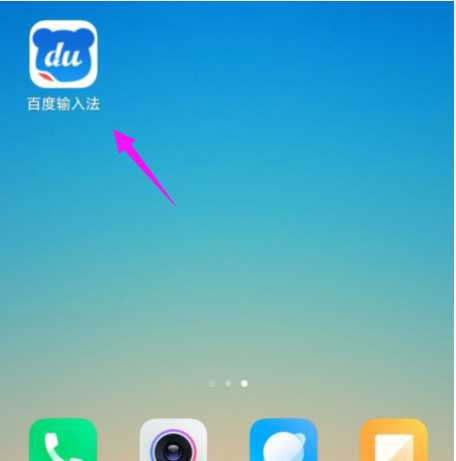
2、接着小中指把【设置】也敲开,如图。
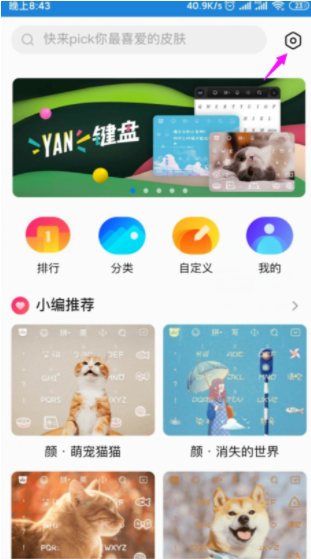
3、接着小中指把【常规设置】击开,如图。
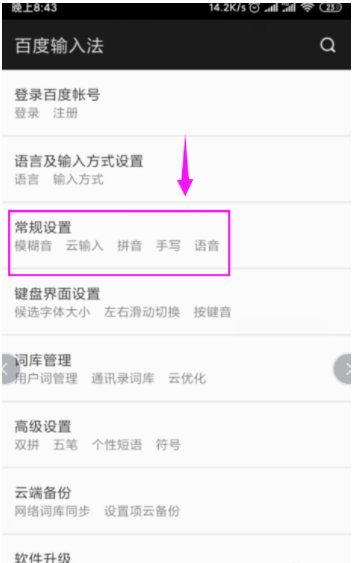
4、接着小中指把【语音快捷搜索】勾选下,如图。
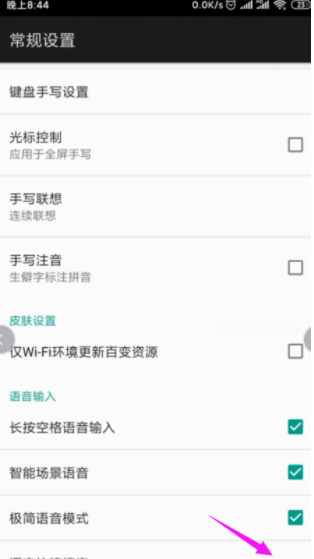
5、勾选了【语音快捷搜索】,功能就启用了,如图。
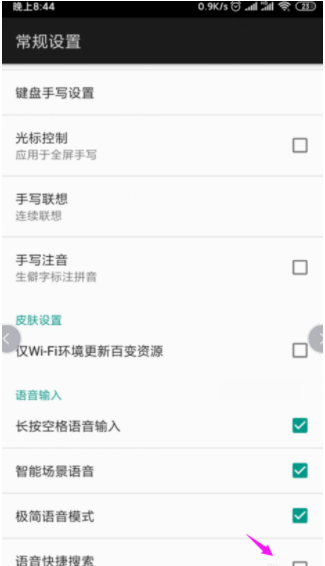
方法总结
1、1、要开启语音快捷搜索功能,百度输入法图标小中指敲开。
2、把【设置】也敲开。
3、把【常规设置】击开。
4、把【语音快捷搜索】勾选下。
5、勾选了【语音快捷搜索】,功能就启用了。
小编土豆为您带来百度输入法语音快捷搜索功能怎么开相关内容,希望大家都可以从中学到点东西,更多精彩内容请关注ai7手游帮百度输入法。












